Jak opravit problém s fotografiemi, které nelze odstranit z iPhone
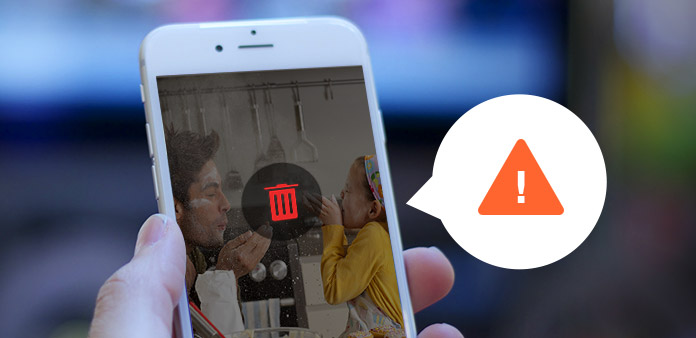
Dokonce i když používáte iPhone delší dobu, můžete si najednou vzít na vědomí, že fotografie iPhone nelze odstranit. Proč nelze z iPhonu odstranit obrázky? Stačí najít důvod a nejlepší nástroj Tipard iPhone Eraser pro vyčištění iPhone fotografií snadno.
Jak odstranit synchronizované fotografie z iPhone
Fotoaparáty z iPhone můžete snadno zabudovat do vestavěného fotoaparátu, ale odstranění synchronizovaných fotografií z iPhone je zcela jiné. V aplikaci iTunes je třeba synchronizovat předvolby a odstranit fotografie z iPhone.
- 1. Připojte iPhone k počítači a spusťte program iTunes.
- 2. Vyberte iPhone ze seznamu názvů v části "Zařízení" aplikace iTunes.
- 3. Najděte možnosti Synchronizace po klepnutí na položku Fotky ve službě iTunes.
- 4. Vyberte fotky ze složky "Moje obrázky", kterou chcete z rozevíracího seznamu odstranit.
- 5. Zkontrolujte odstraněné fotografie z iPhone a klikněte na možnost Použít.
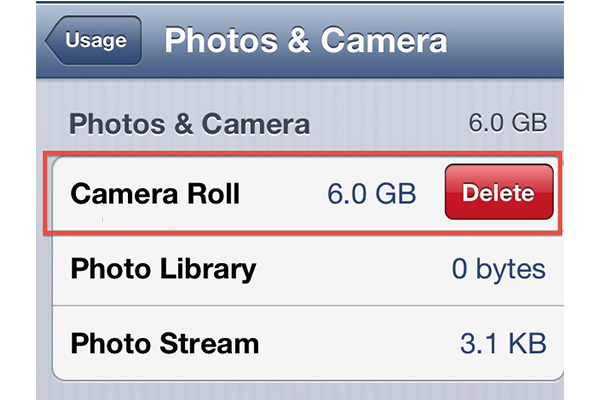
Pokud je odstraněná fotografie z iPhone v adresáři "Recently Deleted" s iOS 9, je to bezpečnostní opatření proti náhodnému vymazání fotografií. Můžete obnovit soubor nebo přenos snímků z telefonu do počítače jako první.
Nejlepší řešení pro odstranění fotografií iPhone, které nelze odstranit
Je časově náročné a obtížné vyčistit všechny fotografie z iPhone, zejména synchronizované fotografie. Důležité je, že údaje o mezipaměti mohou zaujmout velký prostor iPhone. Pokud jde o nejlepší řešení pro vyčištění iPhone nelze odstranit, musíte použít Tipard iPhone Eraser.
Jak opravit problém, který nemůže odstranit fotografie iPhone
Pokud nemůžete odstranit fotografie z iPhone, můžete je zcela odstranit pomocí Tipard iPhone Eraser. Ale pokud chcete zkontrolovat odstranění iPhone fotografií, můžete záložní fotografie na iCloud jako první.
Připojte zařízení k programu
Při stahování a instalaci nejnovější verze Tipard iPhone Eraser můžete připojit zařízení k programu a vyčistit všechny fotografie z iPhone.

Zvolte úroveň mazání
Po klepnutí na tlačítko "Vymazat úroveň" můžete vybrat úroveň mazání ze seznamu podle vašeho požadavku před vymazáním všech fotografií iPhone.

Vymažte zařízení programem
Jakmile klepnete na tlačítko "Vymazat", program vymaže data v zařízení. Odstranění všech fotografií z iPhone trvá několik minut, včetně odstranění fotografií iPhone.


- Odstraňte všechny iPhone fotky, kontakty, hudbu, videa atd.
- Počáteční program pro optimalizaci vašeho iPhone
- Trvale vyčistěte všechna data na libovolném zařízení iOS, včetně iPhone SE, iPhone 6 / 6s Plus, iPad Pro, iPod touch atd.
- Vysoce kompatibilní s iOS 9.3 a Windows 10







